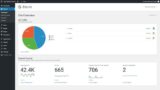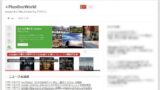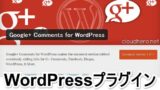WordPressの「robots.txt」を編集できるプラグイン『WP Robots Txt』

このブログはWordPressで運営しています。WordPressは何もしていなくても自動的に「robots.txt」が生成されます。
robots.txtはGoogleなどの検索エンジンの巡回ロボット(クローラー)に、ページに対するアクセス(許可/拒否)の指示ができる便利なテキストのことです。
WordPressブログのrobots.txtは「http://ブログのドメイン/robots.txt」から確認できます。WordPressのrobots.txtは自動で生成されるため、内容を変えたくても自分でrobots.txtを編集できません。
もし、ブログの内容に合わせrobots.txtを編集したい場合は、プラグインなどを使って自動生成されるrobots.txtをコントロールする必要があります。
今回はWordPressの管理画面から「robots.txt」を自由に編集できるようにするプラグイン『WP Robots Txt』を紹介します。
当ブログはAI学習禁止(無断使用禁止)です。
「robots.txt」を編集できる『WP Robots Txt』
WordPressプラグイン「WP Robots Txt」を使えば、管理画面からrobots.txtを編集できます。「WP Robots Txt」は無料で使えるプラグインです。
WP Robots Txt — WordPress プラグイン
このプラグインをWordPressにインストールして有効化すれば、すぐに使用できます。
WP Robots Txt の使い方
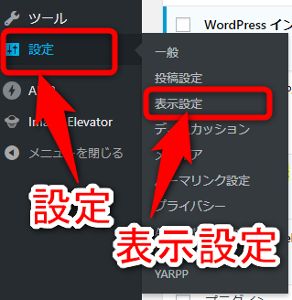
「WP Robots Txt」を使うには、WordPress管理画面の左メニューから「設定」>「表示設定」と順に選びます。
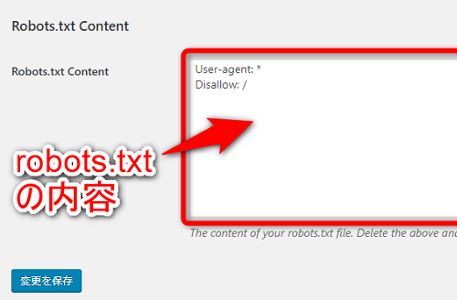
「WP Robots Txt」プラグインを有効化していると、表示設定の項目に「Robots.txt Content」という項目が追加されています。
このフォームに入力したテキストがrobots.txtに反映されます。内容を編集した後は「変更を保存」を押して、robots.txt用テキストを保存しましょう。
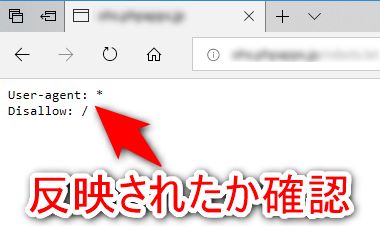
「Robots.txt Content」を編集した後は「http://ブログのドメイン/robots.txt」にアクセスし、「Robots.txt Content」に入力した内容と同じのもが出力されているか確認しましょう。
同じ内容が出力されていればプラグインによるrobots.txtの書き換えに成功しています。
robots.txt の記述にミスがないか確認するにはGoogle Search Consoleの「robots.txt テスター」が便利です。ブログのrobots.txtに反映する前に、robots.txt に記載する内容に問題がないか必ず確認しましょう。
『WP Robots Txt』でrobots.txtを編集
WordPressプラグイン『WP Robots Txt』を使用すれば管理画面から簡単にrobots.txtを編集出来ます。
特定のブログ記事を検索エンジンに表示したくないときはrobots.txtを編集して検索エンジンのクローラーの巡回を拒否しましょう。
これまでrobots.txtによるインデックス拒否を使わず、メタタグのnoindexでインデックス拒否をしていたけど限界を感じていたという人は、robots.txtの活用を検討してみましょう。
内容の薄いページを検索エンジンにインデックスさせない事はSEOやアクセスアップにも繋がりますので、robots.txtによるクローラー巡回拒否は覚えておいて損はありません。